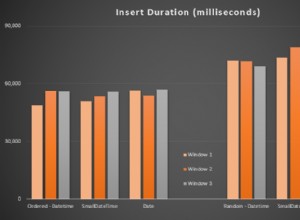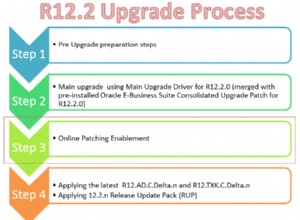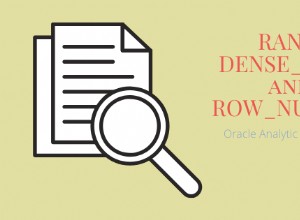SQL Server déclenche cette erreur lorsque votre application ne dispose pas de suffisamment de droits pour accéder à la base de données. il y a plusieurs raisons à cette erreur. Pour corriger cette erreur, vous devez suivre les instructions suivantes.
-
Essayez de vous connecter au serveur sql à partir de votre serveur à l'aide de management studio . Si vous utilisez l'authentification Windows pour vous connecter au serveur sql, définissez l'identité de votre pool d'applications sur l'administrateur du serveur.
-
si vous utilisez l'authentification du serveur sql, vérifiez votre chaîne de connexion dans web.config de votre application Web et définissez l'identifiant et le mot de passe du serveur sql qui vous permettent de vous connecter.
-
si votre base de données sur un autre serveur (accès à la base de données distante), activez d'abord l'accès à distance de la propriété du serveur sql depuis le studio de gestion du serveur sql et activez le gestionnaire de configuration du serveur sql depuis le formulaire TCP/IP.
-
après avoir fait toutes ces choses et que vous ne pouvez toujours pas accéder à la base de données, vérifiez le pare-feu du formulaire de serveur où vous essayez d'accéder à la base de données et ajoutez une règle dans le pare-feu pour activer le port du serveur sql (par défaut, le serveur sql utilise 1433 , pour vérifier port du serveur sql, vous devez vérifier le port TCP/IP du protocole réseau du gestionnaire de configuration du serveur sql).
-
si votre serveur sql s'exécute sur une instance nommée, vous devez écrire le numéro de port avec le nom du sereur sql, par exemple 117.312.21.21/nameofsqlserver,1433.
-
Si vous utilisez un hébergement cloud comme amazon aws ou microsoft azure, le serveur ou l'instance s'exécutera derrière le pare-feu cloud. Vous devez donc activer le port 1433 dans le pare-feu cloud si vous avez une instance par défaut ou un port spécifique pour le serveur sql pour l'instance nommée.
-
Si vous utilisez Amazon RDS ou SQL Azure, vous devez activer le port du groupe de sécurité de cette instance.
-
Si vous accédez au serveur sql via le mode d'authentification du serveur sql, assurez-vous d'avoir activé la propriété d'instance du serveur sql "Mode d'authentification SQL Server et Windows".

- Redémarrez votre instance de serveur sql après avoir apporté des modifications à la propriété, car certaines modifications nécessiteront un redémarrage.
Si vous rencontrez des difficultés supplémentaires, vous devez fournir plus d'informations sur votre site Web et votre serveur SQL.